[삼]
Google 문서 도구의 관련 파일 및 캘린더 이벤트를 포함하여 그 어느 때보 다 쉽습니다. 스마트 칩을 사용하면 Google 드라이브, 시트 또는 슬라이드 또는 Google 캘린더 이벤트에서 파일을 빠르게 삽입 할 수 있습니다.
스마트 칩은 먼저 연락처를 위해 출시되었습니다. 이를 통해 Google 문서 도구 사용자가 문서의 연락처를 언급 할 수있는 기능을 제공합니다. 그들의 연락처 카드를 삽입하십시오 ...에 운 좋게도이 기능은 파일과 이벤트를 포함하도록 확장되어 각각에 대한 관련 옵션이 있습니다. 보자.
Google 문서 도구에 파일 또는 캘린더 이벤트를 삽입하십시오
파일 또는 Google 캘린더 이벤트 첨부 구글 문서 "언급"을하는 것보다 더 많이 걸리지 마십시오. @ (AT) 기호를 입력하면 즉시 제안 및 옵션의 드롭 다운 목록이 표시됩니다.
목록 맨 위에서 시작하면 사람, 파일 및 이벤트가 표시됩니다.
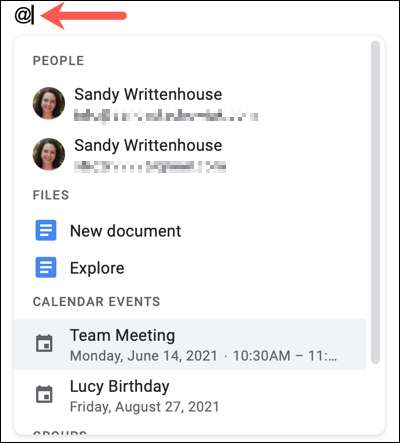
@ 기호 후 입력을 시작하면 원하는 파일이나 이벤트를 좁힐 수 있습니다. 필요한 것을 볼 때 문서에 항목을 삽입하려면 클릭하십시오.
일단 항목이 문서에 있으면 공유하는 다른 사람들이 당신이 공유하는 다른 사람들은 스마트 칩을 표시하기 위해 해당 항목 위로 커서를 이동할 수 있습니다. 거기에서 항목 유형에 따라 여러 가지 작업을 수행 할 수 있습니다.
스마트 칩의 파일 및 이벤트에 대한 조치
스마트 칩으로 할 수있는 작업은 이전보다 쉽게 파일을보고 이벤트를 공유 할 수 있습니다.
파일을위한 스마트 칩
내장 파일 위에 커서를 넣어 스마트 칩을 표시하십시오. 이는 파일의 소유자와 최근 변경 사항이 이루어 졌는지 보여줍니다.
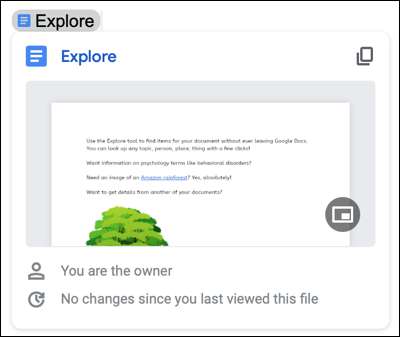
상단에서 클릭하여 파일에 대한 링크를 복사 할 수 있습니다. 그런 다음 클립 보드에 링크를 놓습니다.
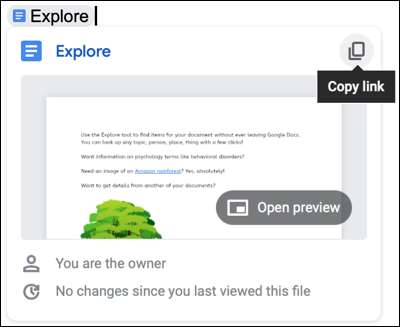
센터에서는 클릭하여 파일 미리보기를 열 수 있습니다. 미리보기에서 오른쪽에 작은 창이 열립니다.
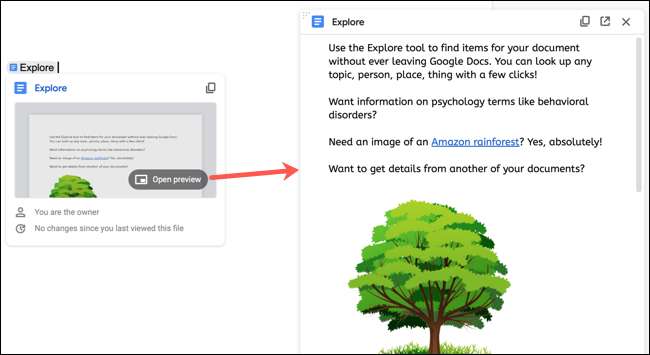
현재 문서를 공유하지만 임베딩하는 파일을 공유하는 경우 공동 작업자가 볼 수 있도록 해당 파일을 공유 할 수있는 옵션이 있습니다.
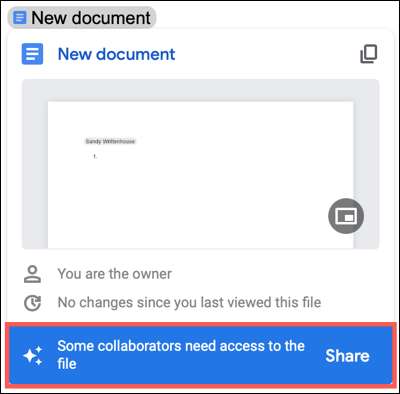
내장 파일을 공유하지 못하면 문서를보고 스마트 칩을 사용하여 액세스를 요청할 수 있습니다.
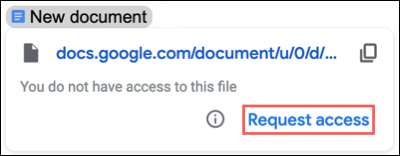
이벤트를위한 스마트 칩
Google 캘린더 이벤트를위한 스마트 칩의 조치는 파일을위한 것과 같이 풍부하지 않지만 여전히 유용합니다.
첫째, 날짜와 시간과 함께 이벤트의 이름을 볼 수 있습니다. 이벤트의 이름을 클릭하여 Google 캘린더에서 엽니 다.
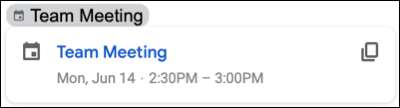
이벤트에 대한 링크를 복사하고 클립 보드에 링크를 놓을 수도 있습니다.
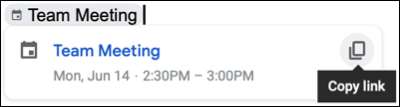
잘하면 Google은 다른 사람의 이벤트를 자신의 캘린더에 추가하거나 다른 사람들을 초대하는 능력과 같은 도로에서 스마트 칩에 더 많은 행동을 취할 것입니다.
Google 문서 문서에 항목을 포함시키는 다른 유용한 방법을 위해 어떻게 할 수 있는지 확인하십시오. Google 드로잉을 삽입하십시오 ...에







